关于如何用ps蒙版快速抠图技巧大全
步骤
1、首先我们需要把要抠的素材图,拖进Photoshop

2、然后双击背景图的锁,解除锁定
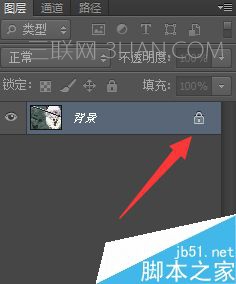
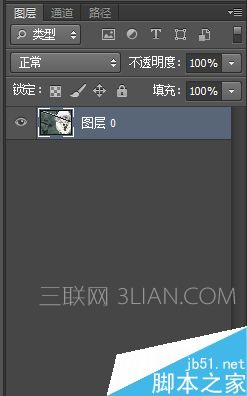
3、之后我们用快速选择或者其它方法获得人物的选区
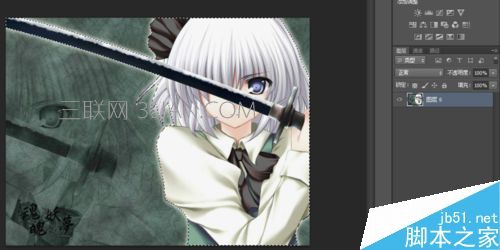
4、最后我们单击图层面板的最下面,创建图层蒙版
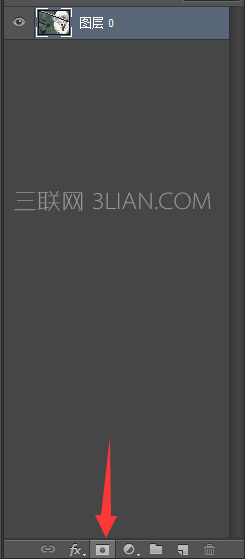
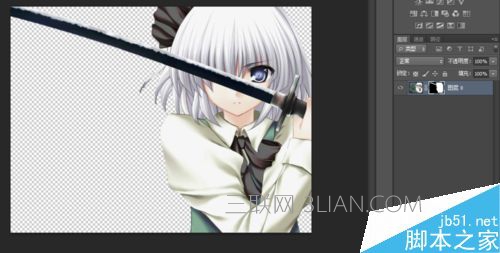
5、图层蒙版中,缩略图里只可以有三种颜色,就是:黑白灰!黑色代表的是隐藏,白色则是显示,灰色是半透明!也就是说,我们可以使用画笔工具来进行操作,至于怎么操作就取决与你们!
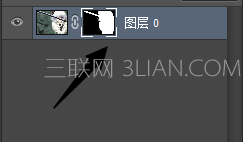
使用图层蒙版的时候记得先点击图层蒙版的缩略图
关于如何用ps蒙版快速抠图技巧大全
步骤
1、首先我们需要把要抠的素材图,拖进Photoshop

2、然后双击背景图的锁,解除锁定
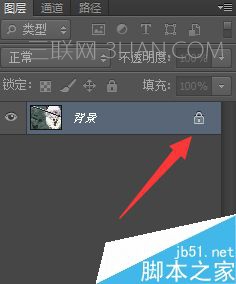
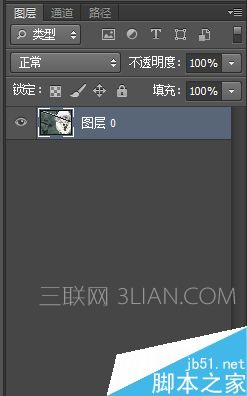
3、之后我们用快速选择或者其它方法获得人物的选区
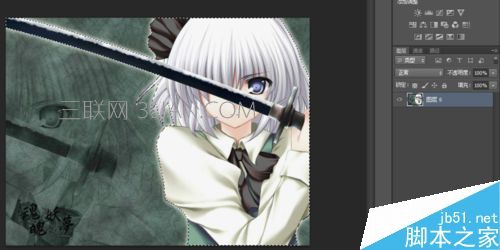
4、最后我们单击图层面板的最下面,创建图层蒙版
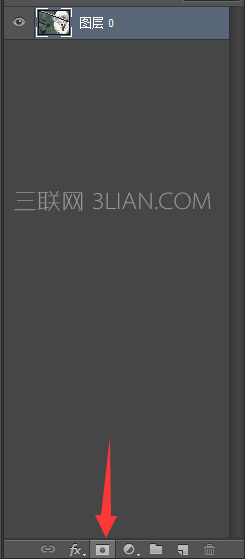
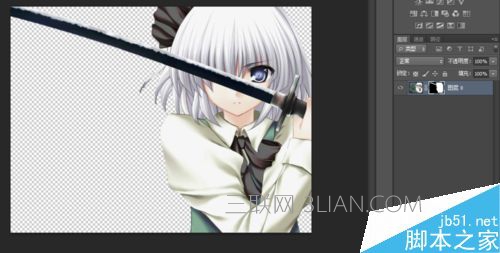
5、图层蒙版中,缩略图里只可以有三种颜色,就是:黑白灰!黑色代表的是隐藏,白色则是显示,灰色是半透明!也就是说,我们可以使用画笔工具来进行操作,至于怎么操作就取决与你们!
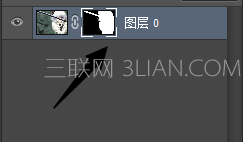
使用图层蒙版的时候记得先点击图层蒙版的缩略图

手机看新闻
微信扫描关注